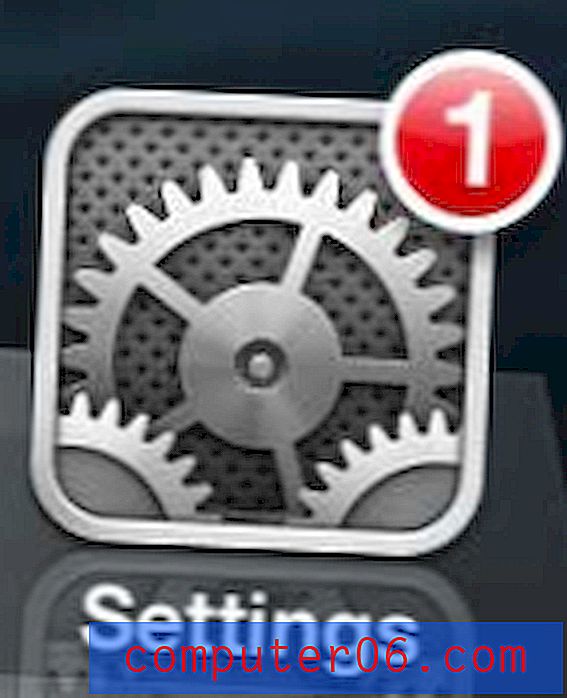Revisión de rescate de datos
4.5 de 5
Puede recuperar algunos o todos sus datos perdidos precio
4 de 5
Tarifa única a $ 79 USD facilidad de uso
4.5 de 5
Interfaz intuitiva con instrucciones claras. apoyo
4.5 de 5
Disponible por correo electrónico y chat en vivo
Sumario rápido
Si ha perdido algunos archivos importantes debido a una falla de la unidad o un error humano, lo último que desea es una conferencia sobre la importancia de las copias de seguridad. Necesita ayuda para recuperar sus archivos. Esa es la promesa de Data Rescue, y en mis pruebas pudo recuperar archivos incluso después de un formato de unidad.
Data Rescue no es el tipo de aplicación en la que gasta dinero y la guarda en su cajón por si acaso. Lo necesitas cuando lo necesitas. Si ha perdido archivos que no ha respaldado, la versión de prueba del programa le mostrará si es posible recuperarlos. Si es así, depende de usted si vale la pena el costo de compra. Muy a menudo lo será.
Lo que me gusta
- Utiliza una variedad de técnicas para encontrar y recuperar tantos archivos como sea posible.
- La función FileIQ puede enseñar al programa a identificar tipos de archivos adicionales.
- Hay dos modos disponibles: uno fácil de usar y el otro más avanzado.
- La función Clonar puede duplicar una unidad que falla antes de que muera.
- El escaneo de archivos perdidos puede llevar mucho tiempo.
- Algunos de mis archivos no se encontraron debido a la configuración predeterminada.
- Es un poco caro
Rescate de datos 5
Calificación general: 4.4 de 5 Windows / macOS, $ 79 Visite el sitioNavegacion rapida
// Por qué deberías confiar en mí
// ¿Qué es el rescate de datos de Prosoft?
// Data Rescue: ¿Qué hay para ti?
// Las razones detrás de mis calificaciones
// Alternativas al rescate de datos
// Conclusión
Por qué deberías confiar en mí
Mi nombre es Adrian Try. He estado usando computadoras desde 1988 y Mac a tiempo completo desde 2009. A lo largo de las décadas, he brindado soporte técnico profesionalmente y he mantenido salas de capacitación llenas de PC. De vez en cuando escucho a alguien que no puede abrir un archivo crucial, o que formateó la unidad incorrecta, o cuya computadora acaba de morir y perdió todos sus archivos. Están desesperados por recuperarlos.
Data Rescue ofrece exactamente ese tipo de ayuda. Durante la última semana más o menos, he estado probando una copia previa al lanzamiento con licencia de la versión 5 del programa recién lanzada. Utilicé una variedad de unidades, incluida la SSD interna de mi MacBook Air basada en macOS High Sierra, un disco duro externo giratorio y una unidad flash USB. Los usuarios tienen derecho a saber qué funciona y qué no funciona sobre un producto, por lo que ejecuté cada análisis y probé minuciosamente cada función.
En esta revisión, compartiré lo que me gusta y lo que no me gusta de Data Rescue 5. El contenido en el cuadro de resumen rápido anterior sirve como una versión corta de mis hallazgos y conclusiones. ¡Siga leyendo para conocer los detalles!

¿Qué es el rescate de datos de Prosoft?
Es sorprendente la cantidad de información que puede almacenar en un disco duro, ya sea una colección de platos magnéticos giratorios o un SSD de estado sólido. También es tranquilizador lo confiables que son.
Pero nada es perfecto. Los discos duros fallan y los datos pueden perderse o corromperse. Los archivos también se pueden perder por error humano, cuando se elimina el archivo incorrecto o se formatea la unidad incorrecta. Esperemos que haga una copia de seguridad de sus datos regularmente.
Pero, ¿qué pasa si pierde un archivo importante que no ha respaldado? Ahí es donde entra en juego Prosoft Data Rescue . Puede recuperar archivos en una unidad que se ha eliminado o formateado accidentalmente. Puede ayudar a restaurar archivos desde un disco dañado. Puede clonar un disco agonizante en un disco en funcionamiento. Data Rescue rescata sus datos.
Según Prosoft Engineering, Data Rescue 5 es la actualización más grande que hayan realizado en su producto estrella. El software cuenta con una nueva experiencia de usuario multiplataforma consistente para usuarios de Mac y Windows, mientras que la nueva recuperación guiada de clics reducirá en gran medida la confusión y la intimidación permitiendo a los usuarios lograr su objetivo de recuperar sus datos.
Data Rescue Windows vs Data Rescue Mac
Data Rescue 5 está disponible para PC y Mac, con un costo de $ 79.00 para la versión estándar. La versión profesional cuesta $ 299 por suscripción anual.
Además de admitir diferentes sistemas operativos, las versiones de Mac y Windows tienen algunas otras diferencias, por ejemplo, la versión de Mac tiene una función FileIQ que permite a la aplicación aprender nuevos tipos de archivos de Mac que actualmente no son compatibles.
¿Es gratis el rescate de datos?
No, no es gratis, aunque hay una versión de demostración disponible que le permite ver qué archivos se pueden restaurar antes de pagar la aplicación. La versión demo en realidad no puede recuperar los archivos, pero le mostrará exactamente qué archivos perdidos puede encontrar la versión completa.
Data Rescue 5 cuesta $ 79. Eso le brinda soporte por correo electrónico y chat en vivo, y un límite de cinco unidades que se pueden recuperar. También puede comprar el programa en un dispositivo de almacenamiento externo, y una suscripción anual profesional de $ 299 está disponible para aquellos que quieran usarlo en un número ilimitado de unidades.
¿Es seguro el rescate de datos?
Sí, es seguro de usar. Ejecuté e instalé Data Rescue en mi MacBook Air basado en macOS Sierra. Un escaneo con Bitdefender no encontró virus o código malicioso.
Interrumpir el Rescate de datos cuando está trabajando en un disco puede causar daños. Esto puede suceder si la batería de una computadora portátil se agota durante un escaneo. Cuando Data Rescue detecta que está funcionando con batería, muestra un mensaje que le advierte de esto.
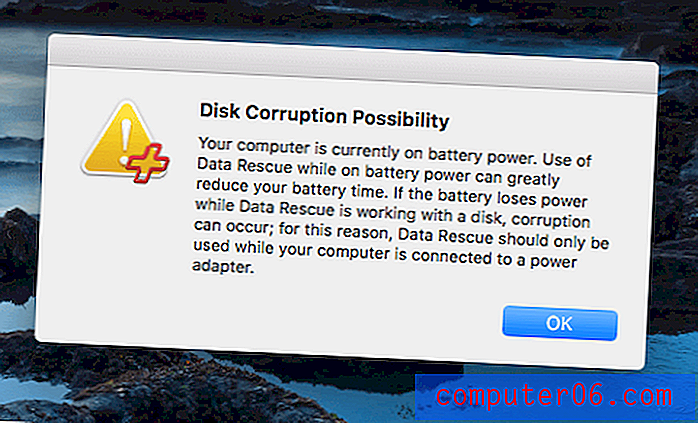
¿Cómo usar Data Rescue?
Puede ejecutar Data Rescue desde su computadora como cualquier otra aplicación. También puede ejecutarlo desde una unidad USB de arranque o crearse usando la opción Crear unidad de recuperación de la aplicación. Nota: esta función solo está disponible para la versión con licencia profesional; Si compra el software para una licencia personal, no lo verá. Esto es especialmente útil cuando su unidad principal falla y ya no puede arrancar.
Simplemente instale el programa e ingrese su número de serie. Necesitará algo de almacenamiento externo al escanear la unidad interna de su computadora. Cuando intente rescatar datos, es mejor no escribir en la unidad desde la que está restaurando, o puede sobrescribir accidentalmente los datos que está tratando de restaurar. Por esa razón, cuando necesite recuperar archivos del disco duro de su Mac, Data Rescue le pedirá que elija otra unidad para sus archivos de trabajo.
Escanee la unidad utilizando el Escaneo rápido o el Escaneo profundo, luego obtenga una vista previa y recupere los archivos que necesita.
Rescate de datos: ¿qué hay para usted?
Data Rescue se trata de recuperar archivos perdidos. En las siguientes tres secciones, exploraré lo que ofrece la aplicación y compartiré mi opinión personal.
Probé el modo estándar de la versión para Mac, y las capturas de pantalla reflejarán eso. La versión para PC es similar y hay un modo profesional disponible con más opciones técnicas.
1. Escaneo rápido: recupere archivos cuando su sistema operativo no se inicie o una unidad externa no se monte
Si enciende su computadora y no arranca, o inserta una unidad externa y no se reconoce, entonces un Escaneo rápido normalmente ayudará. Como es la forma más rápida de recuperar archivos, normalmente será su primer punto de llamada.
El escaneo utiliza la información del directorio existente y, a menudo, solo toma unos minutos, aunque algunos de mis escaneos tomaron más tiempo. Debido a que está accediendo a la información del directorio, la exploración podrá recuperar los nombres de los archivos y las carpetas en las que se almacenaron. Ejecute la Exploración profunda cuando la Exploración rápida no pueda localizar sus archivos perdidos.
No tengo unidades defectuosas a mano: mi esposa me convenció de que las tirara todas hace años. Así que ejecuté el escaneo en el SSD interno de 128 GB de mi MacBook Air.
Desde la pantalla de bienvenida, haga clic en Comenzar a recuperar archivos, seleccione el volumen para escanear y luego Escaneo rápido .
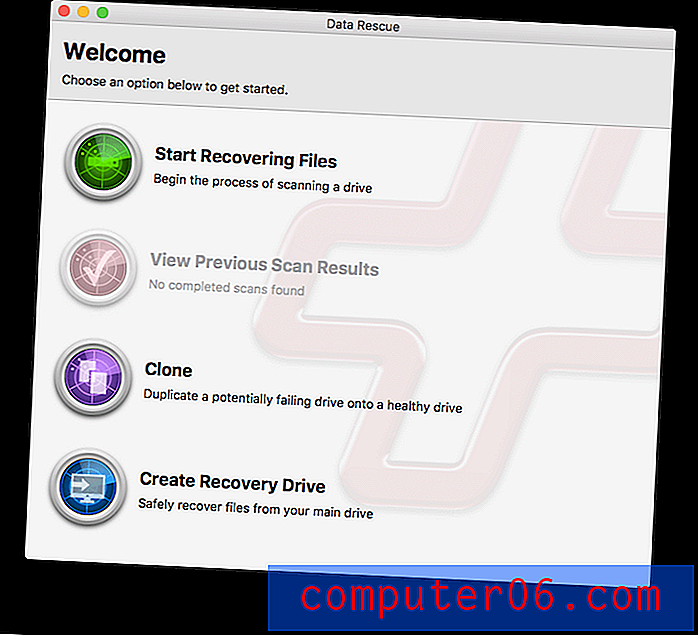
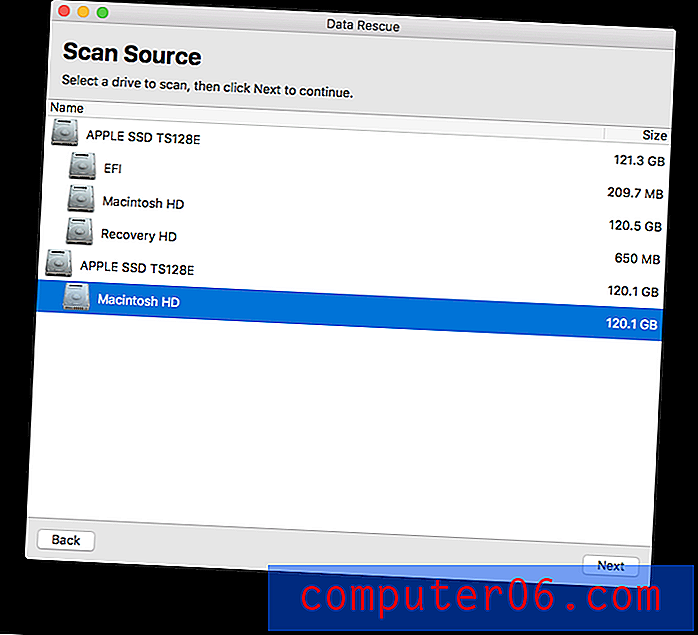
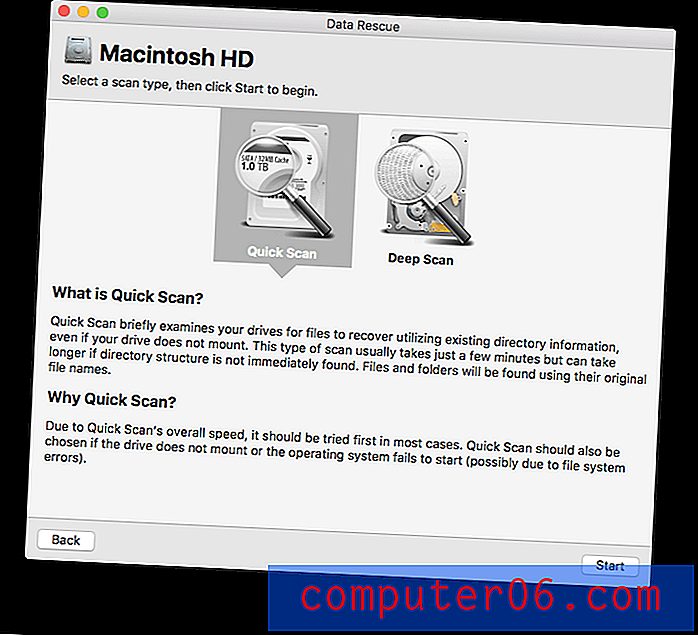
Data Rescue no usará la unidad que está escaneando en busca de sus archivos de trabajo, de lo contrario, los archivos que está tratando de rescatar se pueden escribir y perder para siempre. Entonces, cuando escanee la unidad principal de su computadora, se le pedirá que use una unidad diferente como ubicación de almacenamiento temporal.
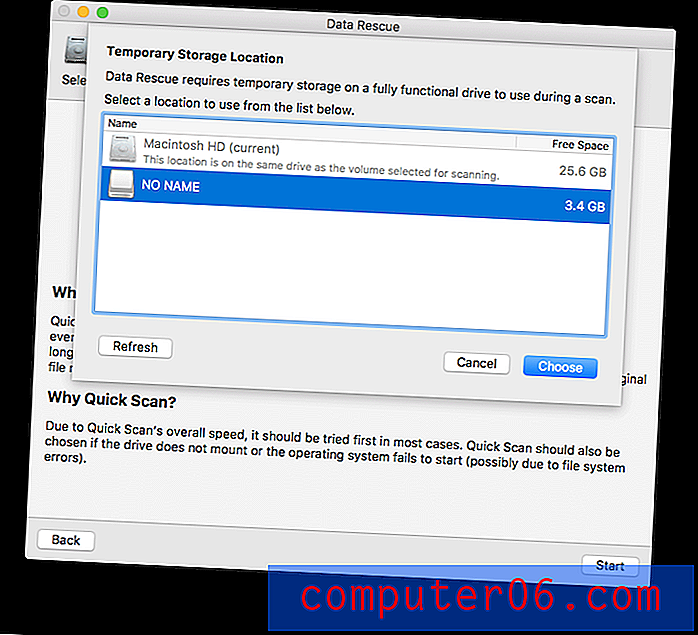
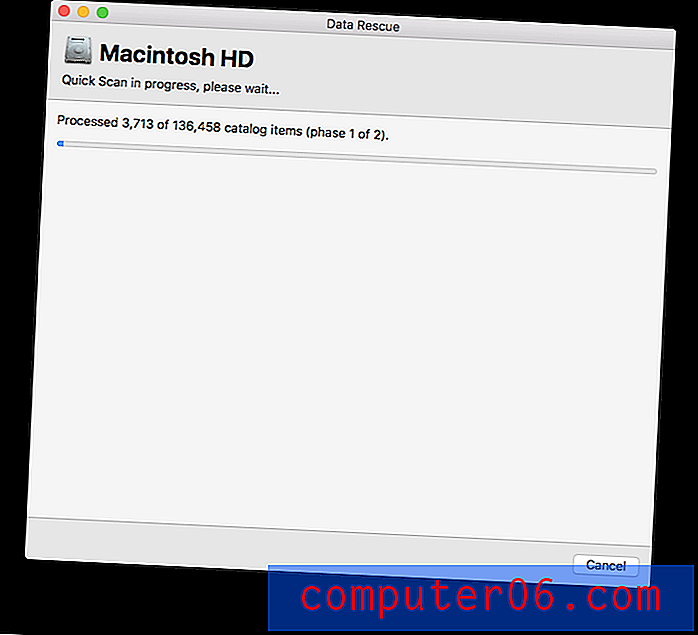
Mis tiempos de escaneo fueron un poco más largos de lo esperado: aproximadamente media hora en la unidad SSD de 128 GB de mi MacBook Air y 10 minutos en una unidad giratoria externa de 750 GB. Al escanear mi SSD, utilicé una memoria USB para los archivos de trabajo de Data Rescue, lo que puede haber ralentizado un poco las cosas.
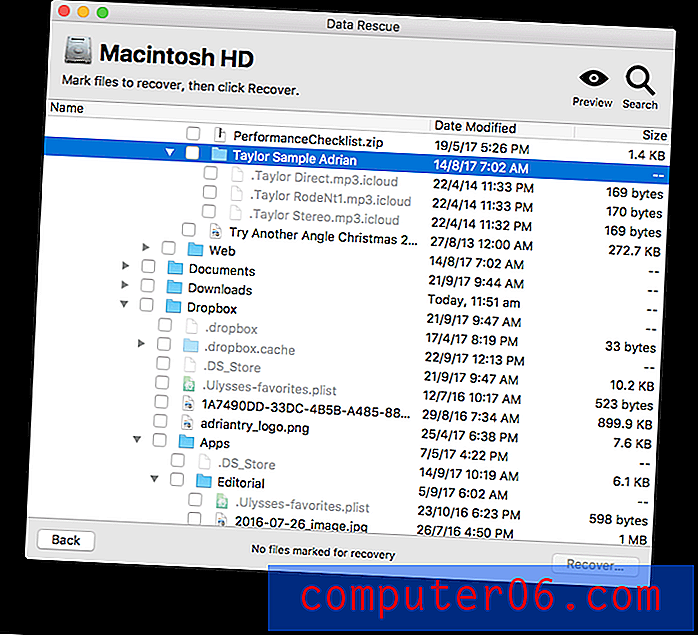
Encuentre los archivos que necesita restaurar, marque las casillas, luego haga clic en Recuperar ... Se le preguntará dónde desea almacenar los archivos.
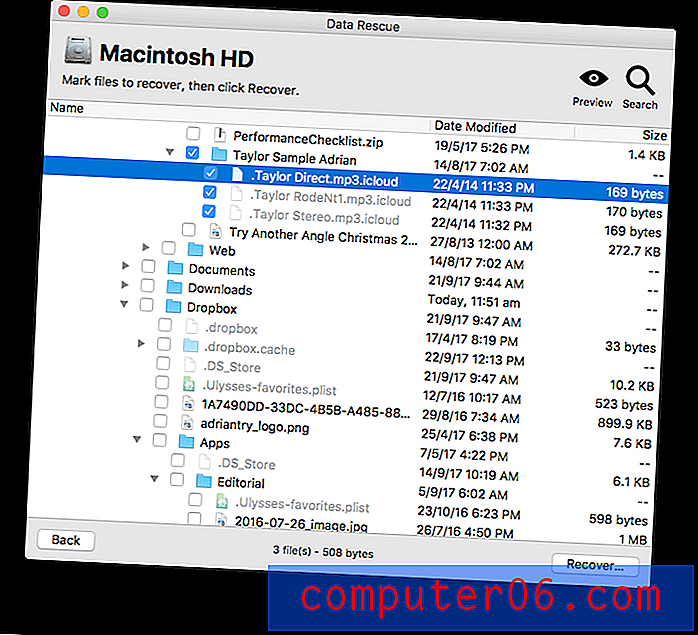
Mi opinión personal : una exploración rápida recuperará muchos archivos perdidos con bastante rapidez, al tiempo que conserva los nombres de archivos originales y la organización de la carpeta. Si no se encontraron los archivos que está intentando recuperar, intente un Análisis profundo.
2. Análisis profundo: recupere archivos cuando se formatea una unidad, no se reconocen volúmenes o un análisis rápido no ayuda
Si un Análisis rápido no puede encontrar la información que necesita recuperar, o si formateó la unidad incorrecta o eliminó permanentemente el archivo incorrecto (por lo que ya no está en la Papelera de Mac o Papelera de reciclaje si está utilizando Data Rescue PC en un Computadora con Windows), o si su sistema operativo no puede encontrar particiones o volúmenes en la unidad, ejecute un Análisis profundo. Utiliza técnicas adicionales para encontrar archivos que un escaneo rápido no puede, por lo que lleva mucho más tiempo.
Prosoft estima que un análisis profundo tomará al menos tres minutos por gigabyte. En mis pruebas, los escaneos en mi SSD de 128 GB tomaron alrededor de tres horas, y los escaneos en una unidad USB de 4 GB tomaron alrededor de 20 minutos.
Para probar esta función, copié una cantidad de archivos (imágenes JPG y GIF y documentos PDF) en una unidad USB de 4 GB, luego la formateé.
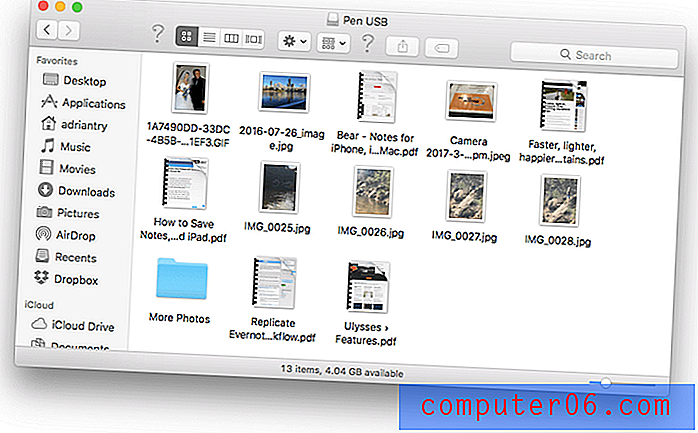
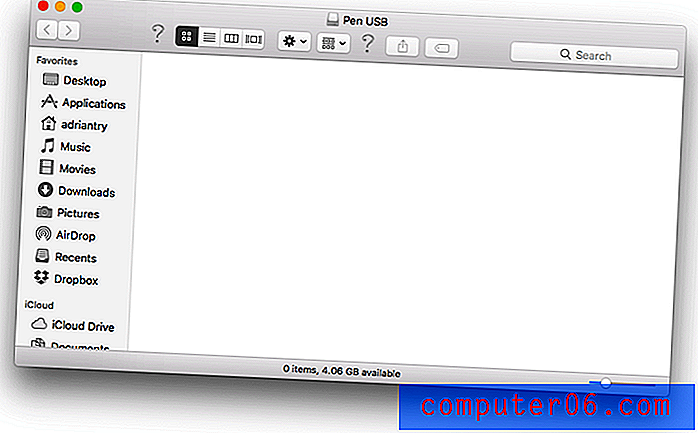
Ejecuté un escaneo profundo en el disco. El escaneo tomó 20 minutos. Desde la pantalla de Bienvenida, haga clic en Tarta Recuperar archivos, seleccione el volumen para escanear, luego Escaneo profundo .
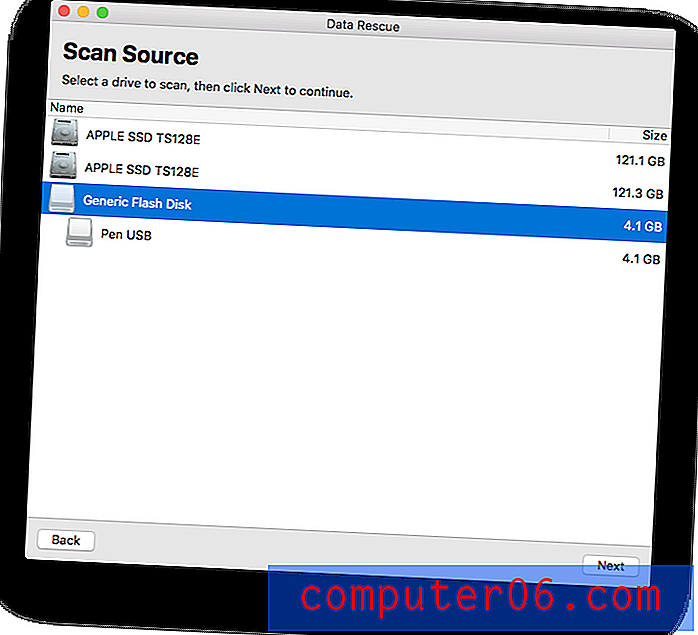
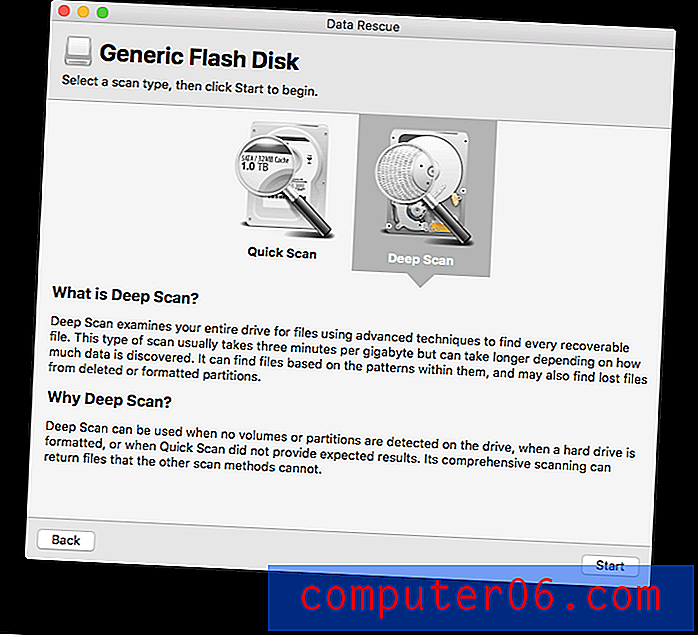
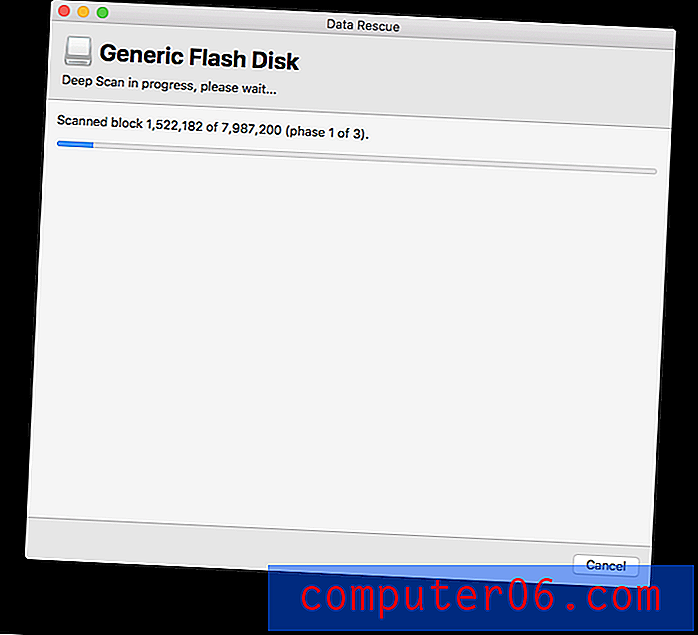
La página de resultados tiene dos secciones: Archivos encontrados, que enumera los archivos que están actualmente en la unidad (en mi caso, solo algunos archivos relacionados con el sistema creados cuando se formateó la unidad) y Archivos reconstruidos, que son archivos que ya no están en la unidad, pero encontrado e identificado durante el escaneo.
Se encontraron todas las imágenes (tanto JPG como GIF), pero ninguno de los archivos PDF.
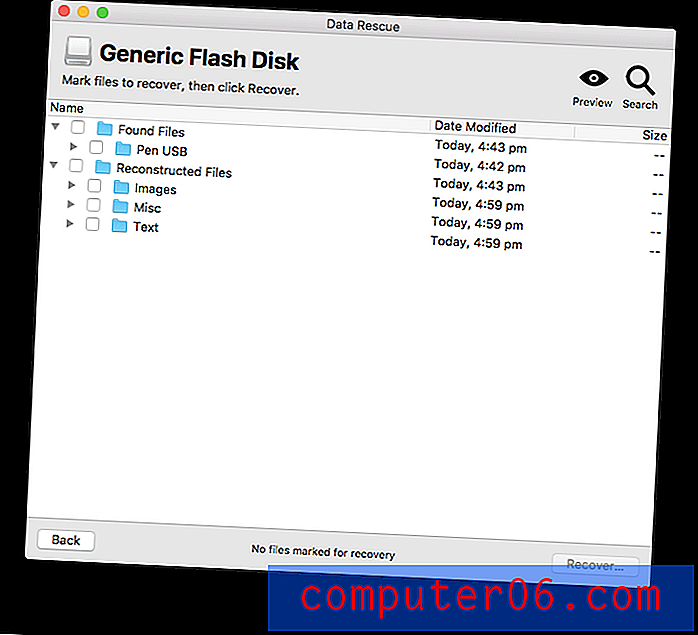
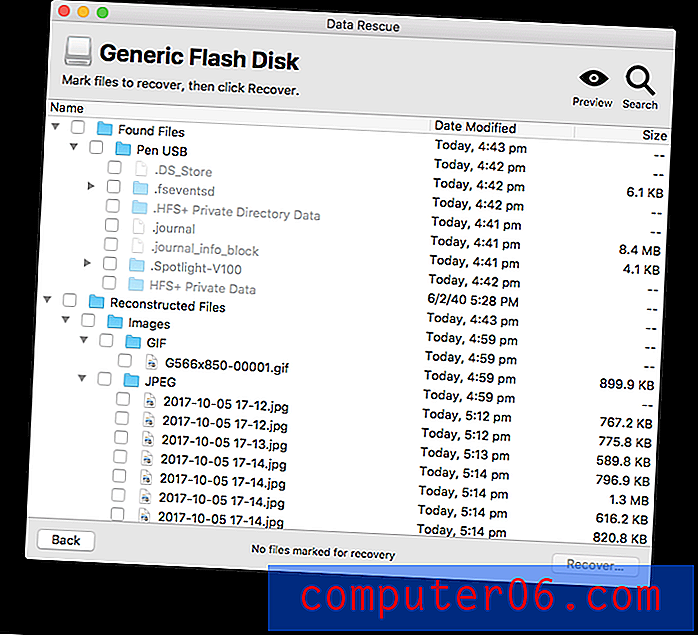
Tenga en cuenta que las imágenes ya no tienen sus nombres originales. Se han perdido Un escaneo profundo no mira la información del directorio, por lo que no sabe cómo se llamaron sus archivos ni cómo se organizaron. Utiliza técnicas de coincidencia de patrones para encontrar los restos de los datos que dejan los archivos.
Seleccioné las imágenes y las restauré.
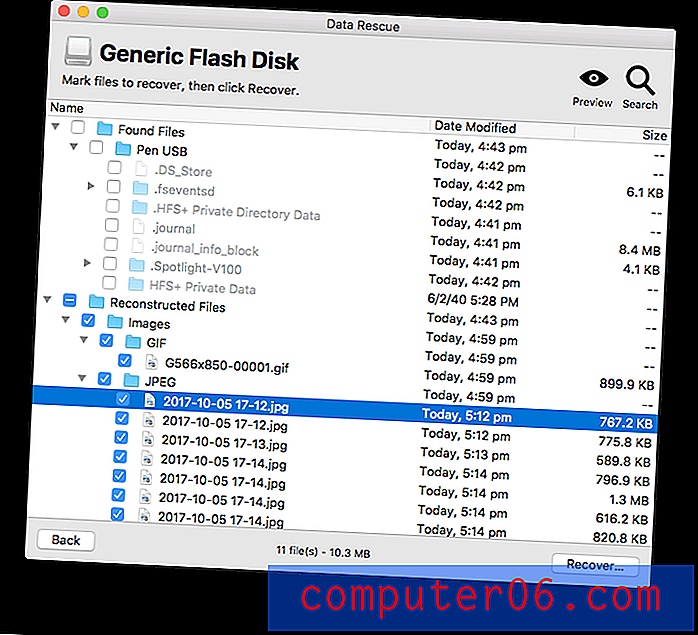
¿Por qué no se encontraron los archivos PDF? Fui en busca de información.
Un escaneo profundo intenta identificar ciertos tipos de archivos mediante patrones específicos dentro de los archivos que aún quedan en el disco. Estos patrones se identifican mediante los Módulos de archivos que se enumeran en las preferencias de Scan Engine.
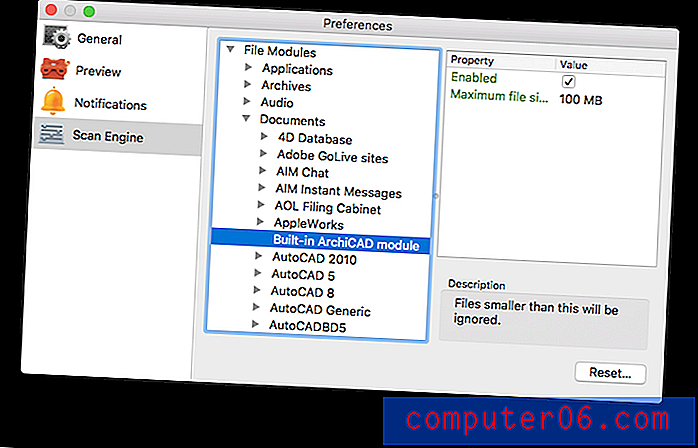
Para encontrar un determinado tipo de archivo (por ejemplo, Word, JPG o PDF), Data Rescue necesita un módulo que ayude a identificar ese tipo de archivo. Aunque los archivos PDF eran compatibles con la versión 4 de la aplicación, falta el módulo en la versión preliminar de la versión 5. Intenté contactar al soporte para confirmar que se volverá a agregar.
También tuve problemas para restaurar un archivo de texto. En una prueba, creé un archivo de texto muy pequeño, lo eliminé y luego lo escaneé. Data Rescue no pudo encontrarlo aunque haya un módulo de archivo de texto en la aplicación. Descubrí que en la configuración hay un parámetro para buscar el tamaño mínimo de archivo. El valor predeterminado es 512 bytes, y mi archivo de texto era mucho más pequeño que eso.
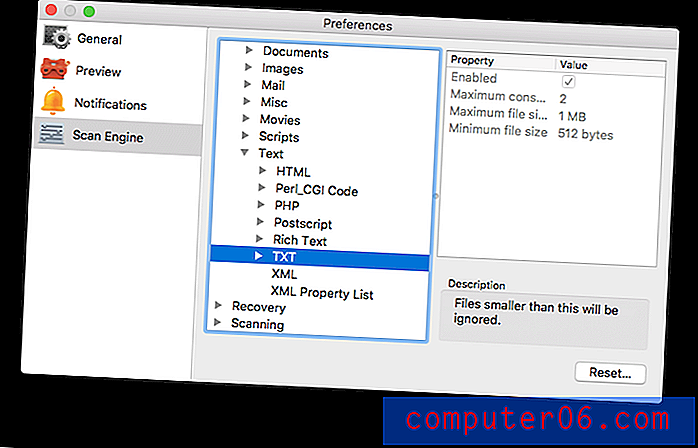
Por lo tanto, si conoce archivos específicos que necesita restaurar, vale la pena verificar que haya un módulo disponible en las preferencias y que la configuración no esté establecida en valores que ignoren los archivos.
Si Data Rescue no tiene un módulo para un tipo de archivo que está intentando restaurar, la versión para Mac tiene una característica llamada FileIQ que aprenderá nuevos tipos de archivos. Lo hace analizando archivos de muestra. No experimenté con esta característica, pero definitivamente vale la pena verificar si ha perdido archivos importantes que normalmente no serían reconocidos por la aplicación.
Mi opinión personal : un análisis profundo es muy completo e identificará una amplia variedad de tipos de archivos, sin embargo, se perderán los nombres y la ubicación de los archivos.
3. Clone una unidad con problemas de hardware antes de que muera
Los escaneos pueden ser bastante intensivos, por lo que el acto de escanear una unidad agotada puede sacarla de su miseria antes de recuperar sus archivos. En ese caso, es mejor crear un duplicado exacto de su unidad y ejecutar los escaneos en ella. Dependiendo de qué tan dañado esté el disco, puede que no sea posible un duplicado del 100%, pero Data Rescue copiará la mayor cantidad de datos posible.
El clon no solo copia los datos encontrados en los archivos, sino también el espacio "disponible" que contiene los datos que dejan los archivos que se han perdido o eliminado, por lo que un escaneo profundo en la nueva unidad aún podrá recuperarlos. Y si todo va bien, puede usar la nueva unidad en lugar de la anterior para avanzar.
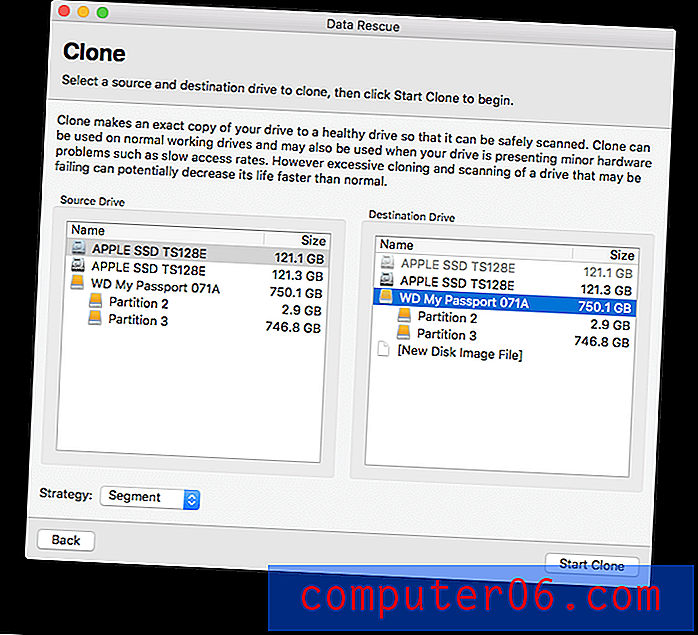
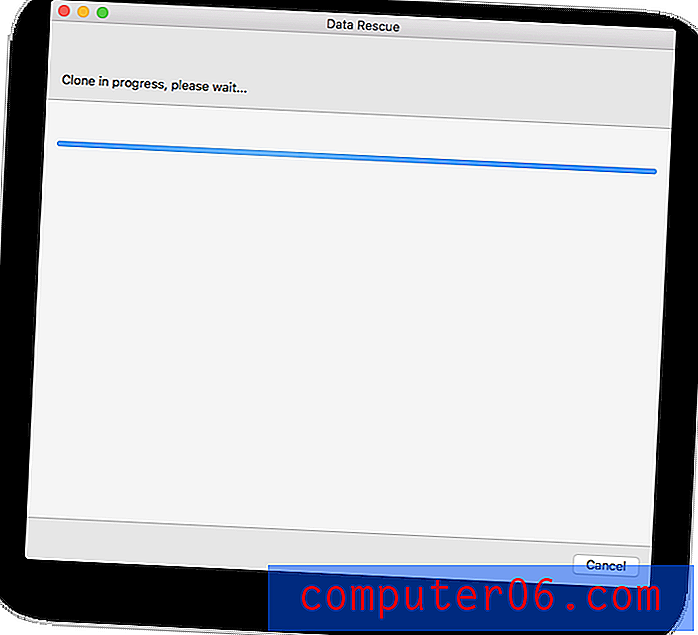
Mi opinión personal : clonar una unidad que está fallando le permitirá ejecutar escaneos en una nueva unidad, prolongando la vida útil de la unidad anterior.
Las razones detrás de mis calificaciones
Efectividad: 4.5 / 5
Data Rescue utiliza varias técnicas para encontrar y recuperar la mayor cantidad de datos posible, incluso después de que se hayan eliminado los archivos o se haya formateado la unidad. Es capaz de reconocer una amplia variedad de tipos de archivos y puede aprender aún más.
Precio: 4/5
Data Rescue tiene un precio similar al de muchos de sus competidores. Aunque no es barato, es posible que valga la pena cada centavo si puede recuperar sus valiosos archivos, y la versión de prueba del software le mostrará lo que puede recuperar antes de depositar dinero.
Facilidad de uso: 4.5 / 5
El modo estándar del programa ofrece una interfaz de apuntar y hacer clic fácil de usar con instrucciones claras, aunque es posible que deba ajustar las preferencias para asegurarse de que los archivos que ha perdido no se pasen por alto. Un modo profesional más avanzado está disponible para aquellos que desean opciones adicionales.
Soporte: 4.5 / 5
El área de soporte del sitio web de Prosoft contiene materiales de referencia útiles, que incluyen un manual de usuario en PDF, preguntas frecuentes y tutoriales en video. Se puede contactar al soporte técnico a través de chat en vivo y correo electrónico. El soporte de chat en vivo no estaba disponible cuando probé el servicio desde Australia. Envié un ticket de soporte por correo electrónico, y Prosoft respondió en poco más de un día y medio.
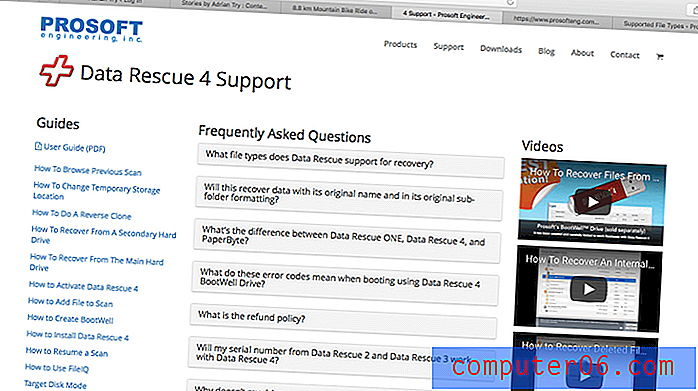
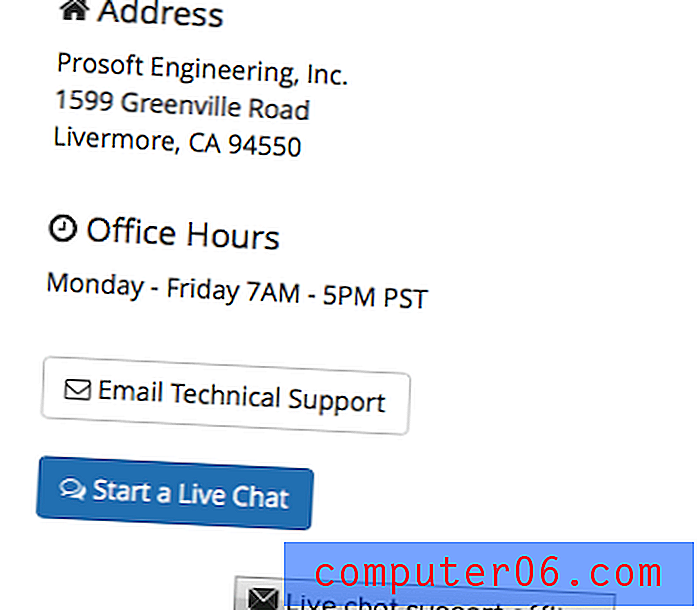
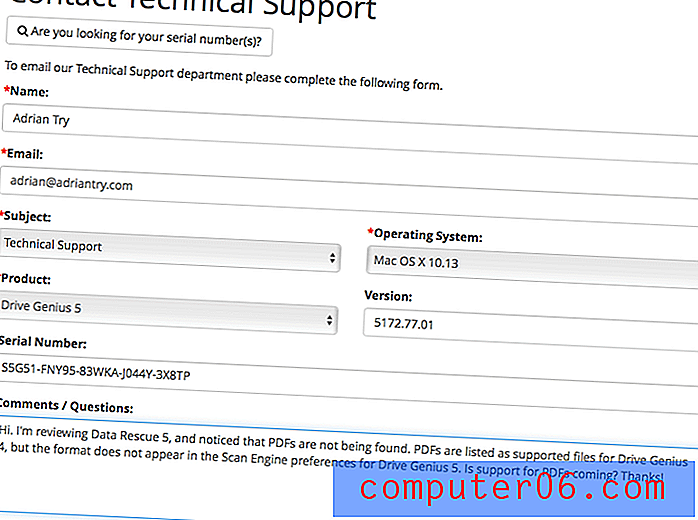
Alternativas al rescate de datos
Time Machine (Mac) : las copias de seguridad regulares de la computadora son esenciales y hacen que la recuperación de desastres sea mucho más fácil. Comience a usar Time Machine integrado de Apple. Por supuesto, debe realizar una copia de seguridad antes de tener un desastre. Pero si hicieras eso, ¡probablemente no estarías leyendo esta reseña! Es bueno que pueda usar Data Rescue o una de estas alternativas.
Recuperación de datos estelares : este programa de $ 79 busca y recupera archivos borrados de su PC o Mac. Puede visitar el sitio oficial para descargar una versión de prueba gratuita o leer nuestra reseña en su versión para Mac aquí.
Wondershare Data Recovery : recupera archivos perdidos o eliminados de su Mac por $ 79.95, y una versión de Windows también está disponible.
EaseUS Data Recovery Wizard Pro : restaura archivos perdidos y eliminados desde $ 89.99. Las versiones de Windows y Mac están disponibles.
Alternativas gratuitas : Aquí enumeramos algunas herramientas útiles de recuperación de datos gratuitas. En general, estos no son tan útiles o fáciles de usar como las aplicaciones por las que paga.
Conclusión
Hoy vivimos en un mundo digital. Nuestras fotos son digitales, nuestra música y películas son digitales, nuestros documentos son digitales, y también lo es nuestra comunicación. Eso es muy conveniente, pero la falla de la computadora o el error humano pueden significar que puede perder todo muy rápidamente. Es por eso que las copias de seguridad son tan importantes, pero desafortunadamente se olvidan con demasiada frecuencia.
Si ha perdido archivos importantes, la versión de prueba de Data Rescue 5 le informará si se pueden recuperar. Hacerlo le costará tiempo y dinero. A menudo valdrá la pena.
Obtener rescate de datos
0/5 (0 Comentarios)